教师信息技术培训资料
- 格式:doc
- 大小:67.50 KB
- 文档页数:29
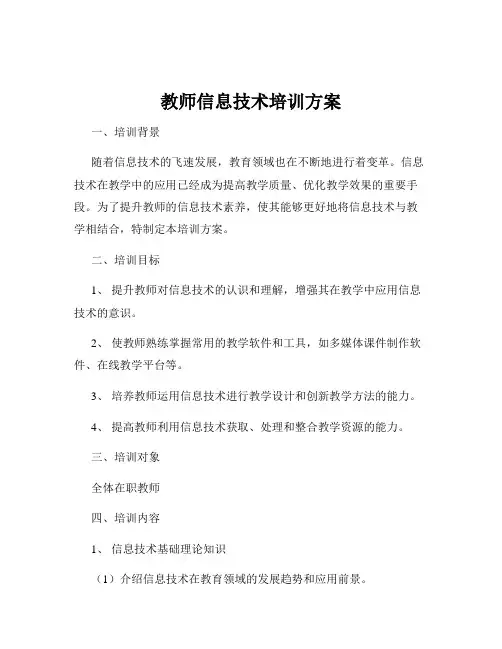
教师信息技术培训方案一、培训背景随着信息技术的飞速发展,教育领域也在不断地进行着变革。
信息技术在教学中的应用已经成为提高教学质量、优化教学效果的重要手段。
为了提升教师的信息技术素养,使其能够更好地将信息技术与教学相结合,特制定本培训方案。
二、培训目标1、提升教师对信息技术的认识和理解,增强其在教学中应用信息技术的意识。
2、使教师熟练掌握常用的教学软件和工具,如多媒体课件制作软件、在线教学平台等。
3、培养教师运用信息技术进行教学设计和创新教学方法的能力。
4、提高教师利用信息技术获取、处理和整合教学资源的能力。
三、培训对象全体在职教师四、培训内容1、信息技术基础理论知识(1)介绍信息技术在教育领域的发展趋势和应用前景。
(2)讲解信息技术与课程整合的理论和方法。
2、常用教学软件和工具的使用(1)多媒体课件制作软件,如 PowerPoint、Keynote 等,包括模板的选择与应用、图片和图表的插入与编辑、动画效果的设置等。
(2)在线教学平台,如钉钉、腾讯课堂等,掌握平台的功能和操作方法,如直播授课、布置作业、在线测试等。
(3)教学资源获取与处理工具,如搜索引擎的高级用法、图片处理软件(如 Photoshop 简单操作)、视频剪辑软件(如剪映基础功能)等。
3、信息技术在教学设计中的应用(1)如何根据教学目标和学生特点,选择合适的信息技术手段进行教学设计。
(2)结合案例分析,探讨如何利用信息技术优化教学过程,提高教学效果。
4、信息技术与学科教学的融合(1)分学科进行培训,针对不同学科的特点,介绍相关的信息技术应用案例和方法。
(2)组织教师进行交流和研讨,分享各自在学科教学中应用信息技术的经验和心得。
5、信息技术教育的伦理和安全(1)强调信息技术使用中的伦理道德问题,如知识产权保护、网络信息安全等。
(2)指导教师如何引导学生正确使用信息技术,培养学生的信息素养和网络安全意识。
五、培训方式1、集中培训定期组织集中培训,由专业的信息技术教师或专家进行授课,通过讲座、演示、实践操作等方式,让教师系统地学习信息技术知识和技能。
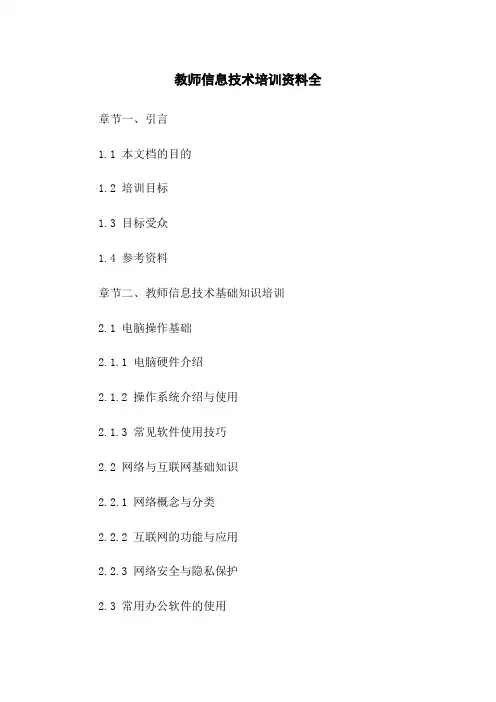
教师信息技术培训资料全章节一、引言1.1 本文档的目的1.2 培训目标1.3 目标受众1.4 参考资料章节二、教师信息技术基础知识培训2.1 电脑操作基础2.1.1 电脑硬件介绍2.1.2 操作系统介绍与使用2.1.3 常见软件使用技巧2.2 网络与互联网基础知识2.2.1 网络概念与分类2.2.2 互联网的功能与应用2.2.3 网络安全与隐私保护2.3 常用办公软件的使用2.3.1 Microsoft Office套件介绍与使用2.3.2 编辑和排版工具的使用技巧章节三、教师信息技术教学应用培训3.1 教师信息技术教学应用概述3.2 网络资源的有效利用3.3 多媒体教学工具的运用3.4 电子教案与教学设计3.5 在线协作与学习平台的应用3.6 信息技术在不同学科教学中的应用案例分享章节四、教师信息技术培训评估与证书4.1 教师信息技术培训评估方法与指标4.2 培训成果评估与认证标准4.3 证书颁发与管理章节五、法律法规与知识产权保护5.1 互联网法律法规5.1.1 个人信息保护法律法规5.1.2 网络安全法律法规5.2 知识产权保护法律法规5.2.1 著作权法律法规5.2.2 商标法律法规5.2.3 专利法律法规章节六、附件6.1 课程资料6.2 工具软件6.3 参考书目本文档涉及附件:附件一、电脑操作基础课程教材附件二、网络与互联网基础知识教材附件三、Microsoft Office使用手册附件四、信息技术教学应用案例集本文所涉及的法律名词及注释:1:个人信息保护法律法规:涉及保护个人信息的相关法律和规定,包括但不限于《个人信息保护法》。
2:网络安全法律法规:涉及网络安全管理和保护的相关法律和规定,包括但不限于《网络安全法》。
3:著作权法律法规:涉及著作权保护的相关法律和规定,包括但不限于《著作权法》。
4:商标法律法规:涉及商标保护的相关法律和规定,包括但不限于《商标法》。
5:专利法律法规:涉及专利保护的相关法律和规定,包括但不限于《专利法》。
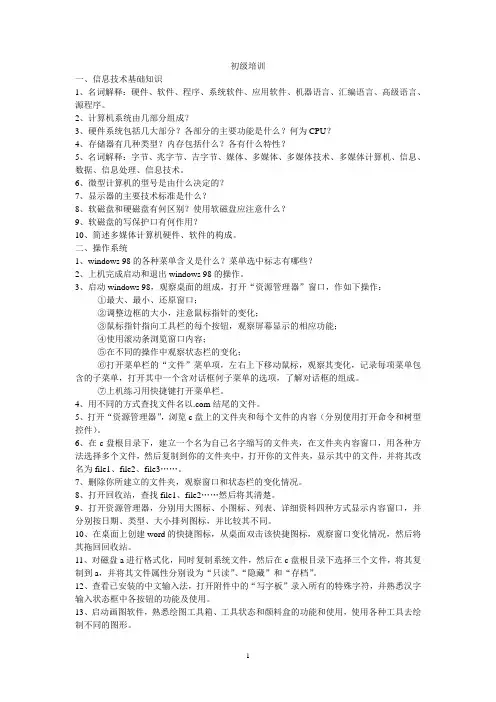
初级培训一、信息技术基础知识1、名词解释:硬件、软件、程序、系统软件、应用软件、机器语言、汇编语言、高级语言、源程序。
2、计算机系统由几部分组成?3、硬件系统包括几大部分?各部分的主要功能是什么?何为CPU?4、存储器有几种类型?内存包括什么?各有什么特性?5、名词解释:字节、兆字节、吉字节、媒体、多媒体、多媒体技术、多媒体计算机、信息、数据、信息处理、信息技术。
6、微型计算机的型号是由什么决定的?7、显示器的主要技术标准是什么?8、软磁盘和硬磁盘有何区别?使用软磁盘应注意什么?9、软磁盘的写保护口有何作用?10、简述多媒体计算机硬件、软件的构成。
二、操作系统1、windows 98的各种菜单含义是什么?菜单选中标志有哪些?2、上机完成启动和退出windows 98的操作。
3、启动windows 98,观察桌面的组成,打开“资源管理器”窗口,作如下操作:①最大、最小、还原窗口;②调整边框的大小,注意鼠标指针的变化;③鼠标指针指向工具栏的每个按钮,观察屏幕显示的相应功能;④使用滚动条浏览窗口内容;⑤在不同的操作中观察状态栏的变化;⑥打开菜单栏的“文件”菜单项,左右上下移动鼠标,观察其变化,记录每项菜单包含的子菜单,打开其中一个含对话框何子菜单的选项,了解对话框的组成。
⑦上机练习用快捷键打开菜单栏。
4、用不同的方式查找文件名以.com结尾的文件。
5、打开“资源管理器”,浏览c盘上的文件夹和每个文件的内容(分别使用打开命令和树型控件)。
6、在c盘根目录下,建立一个名为自己名字缩写的文件夹,在文件夹内容窗口,用各种方法选择多个文件,然后复制到你的文件夹中,打开你的文件夹,显示其中的文件,并将其改名为file1、file2、file3……。
7、删除你所建立的文件夹,观察窗口和状态栏的变化情况。
8、打开回收站,查找file1、file2……然后将其清楚。
9、打开资源管理器,分别用大图标、小图标、列表、详细资料四种方式显示内容窗口,并分别按日期、类型、大小排列图标,并比较其不同。
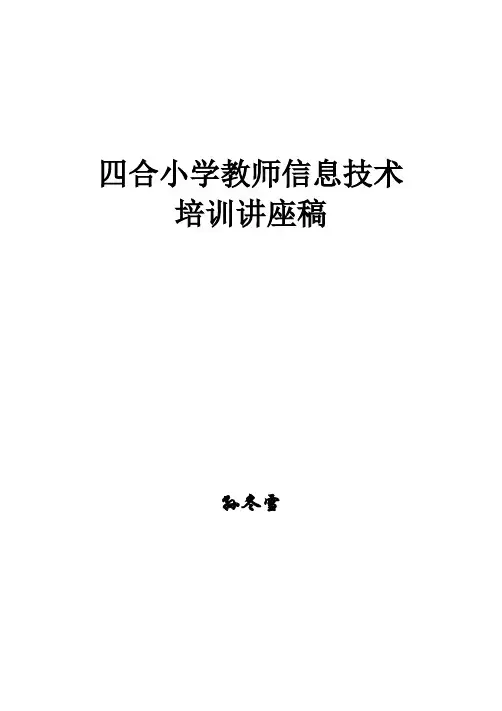
四合小学教师信息技术培训讲座稿孙冬雪课题:基础知识一、基本常识1.计算机的系统组成:硬件系统与软件系统2.正确启动及关闭计算机:为保护计算机核心部件免受电流冲击,后开主机,先关主机。
3.窗口操作:最大化、最小化、关闭。
移动窗口:拖动窗口标题栏。
改变窗口大小:拖动窗口边框。
4.图标:文件的图标与跟它相关联的应用程序的图标相同。
5.如:Word文件图标:Excel文件图标:PowerPoint文件图标:Flash文件图标:文本文件:网页文件图标:关闭窗口:右上角的关闭按钮;左上角的控制钮;右击任务栏相应窗口名称;键盘组合键Alt F4 二、鼠标操作指向:把鼠标指针移动到指定目标(看箭头的尖端部位);单击:按一下鼠标左键;通常会选定一个目标。
双击:快速按两下鼠标左键;通常会打开一个窗口或运行一个程序。
右击:按一下鼠标右键;调出右键菜单,通常有属性等。
拖动:按住鼠标左键不放开,移动鼠标。
通常会选定一个区域或移动一个目标。
三、文件夹操作1.文件夹作用:对文件进行分类存放。
磁盘也叫根目录。
2.存放路径:由根目录开始所经过的一系列文件夹叫文件的存放路径。
通常在地址栏中会看到。
3.新建文件夹:方法一:单击文件新建文件夹方法二:右击空白部位新建文件夹方法三:左侧文件和文件夹任务当中选择新建文件夹。
4.文件夹改名:方法一:两次单击文件夹名称,输入新名称;方法二:右击文件夹重命名5.文件夹移动及复制:移动:选中文件夹,单击编辑剪切(到目的地后)粘贴复制:选中文件夹,编辑复制(到目的地后)粘贴删除:选中文件夹,按键盘Delete 或Del键或右键菜单删除6.保存文件至指定文件夹,打开指定文件:保存方法:文件保存(另存为)在保存位置中选指定的文件夹在文件名中输入文件名确定第二课时课题:Word入门教程(一)一、输入文字或保存:1、启动Word1)单击屏幕左下角的“开始-所有程序-Microsoft Office-Microsoft Office Word2003”,就可以启动Word,也可以直接左键双击桌面上的word快捷方式;2)Word窗口主要由菜单栏、工具栏、工作区组成,文字一般输到工作区中,有一个一闪一闪的竖线;3)记住常用的菜单“文件”菜单、“视图”菜单和“格式”菜单,工具栏中是一些常用的菜单命令,用图片表示,使用很方便;2、输入文字1)在工作区中点一下鼠标,这样就会出现一条一闪一闪的光标插入点,文字就输在它这儿;2)点击输入法图标,选择汉语输入法,这儿选择的是搜狗拼音输入法;3)输入自己的姓名,然后按回车到下一行,输入班级、学校;注意观察光标插入点的位置变化,它会随着文字逐渐后退;3、保存文件1)点击菜单“文件-保存”命令,第一次保存,出来一个“另存为”对话框;2)找到上一节建立的自己的文件夹,瞄准左边的图标,双击打开,下边的文件名中,已经默认有自己的名字了,点右边的“保存”按钮;3)这样就成功地将文件保存到了自己的文件夹中,以后每次就可以点工具栏上的“保存”按钮,就可以自动保存;4、退出Word1)点“文件”菜单中,最下面的“退出”命令,就可以退出Word程序,也可以点右上角的叉按钮,关闭窗口退出;2)如果文件没保存,或者又修改了,这时候会出来一个提示框,黄色是提醒、警告的意思;3)如果文件是有用的,就点第一个“是”,保存并退出,如果是没用的文件,就点第二个“否”我们要养成经常保存的良好习惯,经常点一下工具栏上的保存按钮;二、设置字体格式1、选择字体1)启动Word,输入两行文字,“文字格式↙1、字体:宋体、黑体、楷体↙”(↙表示每行输完后按一下回车键);2)宋体是最常见的字体,默认输入的文字就是宋体;3)选中文字“黑体”,方法是把鼠标移到“黑”的左边,按住左键不松,拖动“体”的后边,这时候“黑体”两个字就被选中,颜色变成黑色(反白显示);4)在工具栏的中间找到“宋体”那儿,点一下旁边的下拉按钮,出来下拉列表,在里面找到“黑体”,点击选中,这时工作区里头选中的文字,它的字体就改成黑体了;同样再选中拖黑“楷体”这两个字,在工具栏中点下拉按钮,选择“楷体_GB2312”,把字体改成楷体;2、复制文字1)把第一行的文字复制到第二行,并把这一行的“字体”改成“字号”,在“宋体”后面点一下左键,加上“一号”、“黑体”后面加上“二号”、“楷体”后面加上“三号”;3、设置字号1)拖黑选中“宋体一号”,在工具栏中字体旁边有个“五号”,在它旁边的按钮上点一下;在弹出的下拉列表中,选择“一号”,看一下效果;2)再拖黑选中“黑体二号”,在工具栏的字号按钮上点一下,选择“二号”,看一下效果;同样把“楷体三号”设成“三号”大小,看一下效果;以“文字格式”为文件名,保存文件到自己的文件夹;还可以试试阿拉伯数字的字号,从而可以得出字号大小的规律;第三课时课题:Word入门教程(二)一、颜色效果1、文字颜色1)启动Word,自动新建一个空白文档;2)在页面中输入两行内容:“文字颜色:↙红色、绿色、蓝色”(↙表示每行输完后按一下回车键),3)选中文字“红色”在工具栏右边找到一个A,这是给文字选颜色的,默认的是黑色自动设置;点击它旁边的下拉按钮,出来颜色面板,在左边第一列中选择“红色”,将文字设为红色(这儿是选中反白显示);同样再选中文字“绿色”,在工具栏的颜色按钮中,选择绿色,将文字“蓝色”的颜色改成蓝色;以“文字颜色”为文件名,保存文件到自己的文件夹2、文字效果1)按一下回车键到第三行,输入文字“加粗”,你会发现出来的是蓝色的文字,原因是文字格式会自动向后延续;选中文字“加粗”,在工具栏上的颜色按钮上点一下,选择第一行的“自动”,文字的颜色就去掉了;4)接着输入“、倾斜、下划线”,接下来我们用工具栏的按钮来添加这三种效果;5)选中文字“加粗”,在工具栏中间上点一下黑色的B,文字就加粗了,选中“倾斜”,点一下工具栏上的I,文字就倾斜了,选中“下划线”,点一下“U”,文字下面就出来了一条下划线;点击工具栏左边的“保存”按钮,它的图标是一个磁盘,保存一下文件;3、“字体”菜单1)文字的各种格式设置,可以在“格式”菜单中同时进行,点击菜单“格式-字体(F)..”,弹出一个面板;2)按照从上到下的顺序,设置字体、字号、颜色和其他效果,最后单击“确定”就可以设置文字格式;二、对齐1)启动Word,自动打开一个空白文档;输入一段文字;荷塘月色月光如流水一般,静静地泻在这一片叶子和花上。
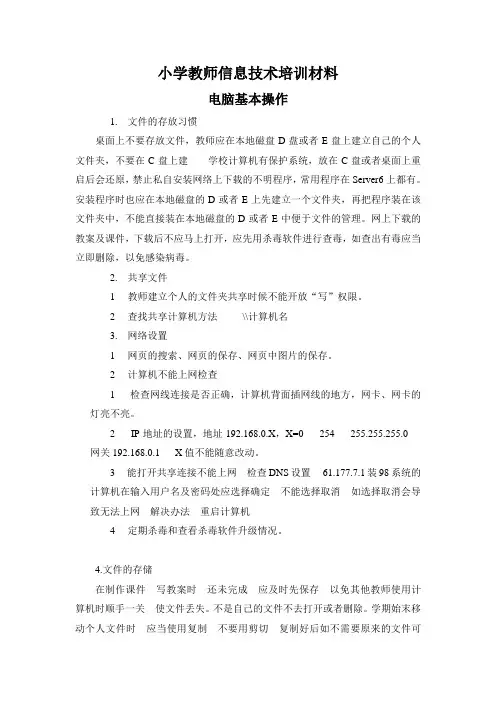
小学教师信息技术培训材料电脑基本操作1.文件的存放习惯桌面上不要存放文件,教师应在本地磁盘D盘或者E盘上建立自己的个人文件夹,不要在C盘上建 学校计算机有保护系统,放在C盘或者桌面上重启后会还原,禁止私自安装网络上下载的不明程序,常用程序在Server6上都有。
安装程序时也应在本地磁盘的D或者E上先建立一个文件夹,再把程序装在该文件夹中,不能直接装在本地磁盘的D或者E中便于文件的管理。
网上下载的教案及课件,下载后不应马上打开,应先用杀毒软件进行查毒,如查出有毒应当立即删除,以免感染病毒。
2.共享文件1 教师建立个人的文件夹共享时候不能开放“写”权限。
2 查找共享计算机方法\\计算机名3.网络设置1 网页的搜索、网页的保存、网页中图片的保存。
2 计算机不能上网检查1 检查网线连接是否正确,计算机背面插网线的地方,网卡、网卡的灯亮不亮。
2 IP地址的设置,地址192.168.0.X,X=0 254 255.255.255.0网关192.168.0.1 X值不能随意改动。
3 能打开共享连接不能上网 检查DNS设置 61.177.7.1装98系统的计算机在输入用户名及密码处应选择确定 不能选择取消 如选择取消会导致无法上网 解决办法 重启计算机4 定期杀毒和查看杀毒软件升级情况。
4.文件的存储在制作课件 写教案时 还未完成 应及时先保存 以免其他教师使用计算机时顺手一关 使文件丢失。
不是自己的文件不去打开或者删除。
学期始末移动个人文件时 应当使用复制 不要用剪切 复制好后如不需要原来的文件可再把其删除。
5、QQ聊天时不要泄露个人和学校信息不要运用对方传来的来历不明的邮件或圣诞贺卡等。
不要用BT、电驴等下载与教学无关的视频资料 以免占用学校正常带宽。
6.其它常识1 图象文件格式 bmp、jpg 、tiff、gif 、png。
2 声音文件格式 wav 、midi 、mp3、vqf 、aif。
3 动画文件格式 swf、gif。
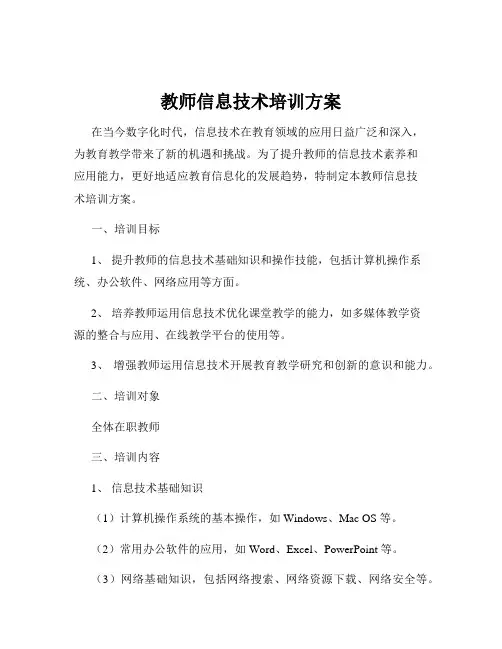
教师信息技术培训方案在当今数字化时代,信息技术在教育领域的应用日益广泛和深入,为教育教学带来了新的机遇和挑战。
为了提升教师的信息技术素养和应用能力,更好地适应教育信息化的发展趋势,特制定本教师信息技术培训方案。
一、培训目标1、提升教师的信息技术基础知识和操作技能,包括计算机操作系统、办公软件、网络应用等方面。
2、培养教师运用信息技术优化课堂教学的能力,如多媒体教学资源的整合与应用、在线教学平台的使用等。
3、增强教师运用信息技术开展教育教学研究和创新的意识和能力。
二、培训对象全体在职教师三、培训内容1、信息技术基础知识(1)计算机操作系统的基本操作,如 Windows、Mac OS 等。
(2)常用办公软件的应用,如 Word、Excel、PowerPoint 等。
(3)网络基础知识,包括网络搜索、网络资源下载、网络安全等。
2、多媒体教学资源的整合与应用(1)图片、音频、视频等多媒体素材的处理和编辑,如使用Photoshop、Audacity、Premiere 等软件。
(2)多媒体课件的制作,如运用 PPT、Keynote 等软件制作生动、有效的教学课件。
3、在线教学平台的使用(1)熟悉常见的在线教学平台,如钉钉、腾讯课堂、网易云课堂等。
(2)掌握在线教学平台的基本功能,如课程创建、直播教学、作业布置与批改、在线测试等。
4、教育教学软件的应用(1)教学管理软件,如成绩统计分析软件、学生信息管理系统等。
(2)学科专用软件,如数学绘图软件、物理实验模拟软件、英语学习软件等。
5、信息技术与课程整合的案例分析与实践(1)通过案例分析,学习如何将信息技术有效地融入学科教学中,提高教学效果。
(2)教师结合自己的学科和教学实际,进行信息技术与课程整合的实践操作。
四、培训方式1、集中培训定期组织集中培训,邀请专家进行讲座和现场演示,让教师系统地学习信息技术知识和技能。
2、在线学习利用网络学习平台,提供丰富的在线课程和学习资源,教师可以根据自己的时间和需求自主学习。
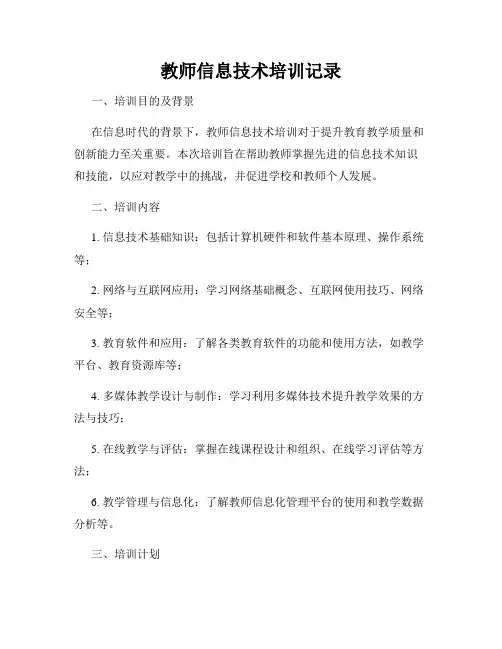
教师信息技术培训记录一、培训目的及背景在信息时代的背景下,教师信息技术培训对于提升教育教学质量和创新能力至关重要。
本次培训旨在帮助教师掌握先进的信息技术知识和技能,以应对教学中的挑战,并促进学校和教师个人发展。
二、培训内容1. 信息技术基础知识:包括计算机硬件和软件基本原理、操作系统等;2. 网络与互联网应用:学习网络基础概念、互联网使用技巧、网络安全等;3. 教育软件和应用:了解各类教育软件的功能和使用方法,如教学平台、教育资源库等;4. 多媒体教学设计与制作:学习利用多媒体技术提升教学效果的方法与技巧;5. 在线教学与评估:掌握在线课程设计和组织、在线学习评估等方法;6. 教学管理与信息化:了解教师信息化管理平台的使用和教学数据分析等。
三、培训计划1. 课前准备:a) 整理个人电脑,确保硬件设备正常运转;b) 下载并安装相关的教育软件和工具;c) 阅读相关的培训资料,提前了解培训内容。
2. 培训时间安排:a) 第一天:信息技术基础知识介绍及操作演练;b) 第二天:网络与互联网应用及安全知识培训;c) 第三天:教育软件和应用培训;d) 第四天:多媒体教学设计与制作实践;e) 第五天:在线教学与评估技巧分享;f) 第六天:教学管理与信息化平台操作培训。
3. 培训方式:a) 理论知识讲授:由专业讲师进行知识传授和讲解;b) 实践操作:提供实际案例和练习,让教师进行实际操作练习;c) 互动讨论:组织讨论和交流,加深对培训内容的理解;d) 作品展示:教师制作的多媒体教学案例展示,互相学习借鉴。
四、培训效果评估为了评估培训的效果和对教师信息技术能力的提升情况,采取以下评估方式:1. 理论知识测试:通过笔试考核教师对培训内容的掌握情况;2. 实际操作评估:观察教师在实践过程中的操作技巧和应用能力;3. 作品展示评价:评估教师制作的多媒体教学作品的质量和创意。
五、培训后的跟进支持为了确保培训的效果能够得到延续和发展,学校将提供以下跟进支持措施:1. 建立教师信息技术交流平台,促进教师之间的互相学习和经验分享;2. 定期组织教师培训进阶课程,扩展教师信息技术知识和应用能力;3. 提供技术支持和咨询服务,解决教师在教学过程中遇到的技术问题;4. 对教师信息技术能力进行定期评估和考核,鼓励教师在信息技术领域持续发展。


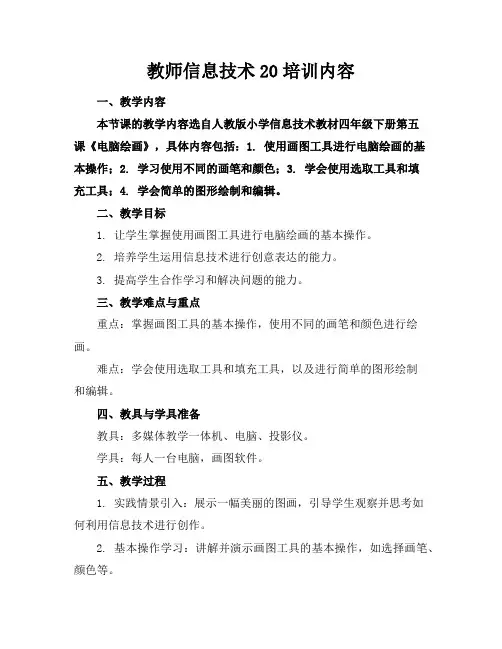
教师信息技术20培训内容一、教学内容本节课的教学内容选自人教版小学信息技术教材四年级下册第五课《电脑绘画》,具体内容包括:1. 使用画图工具进行电脑绘画的基本操作;2. 学习使用不同的画笔和颜色;3. 学会使用选取工具和填充工具;4. 学会简单的图形绘制和编辑。
二、教学目标1. 让学生掌握使用画图工具进行电脑绘画的基本操作。
2. 培养学生运用信息技术进行创意表达的能力。
3. 提高学生合作学习和解决问题的能力。
三、教学难点与重点重点:掌握画图工具的基本操作,使用不同的画笔和颜色进行绘画。
难点:学会使用选取工具和填充工具,以及进行简单的图形绘制和编辑。
四、教具与学具准备教具:多媒体教学一体机、电脑、投影仪。
学具:每人一台电脑,画图软件。
五、教学过程1. 实践情景引入:展示一幅美丽的图画,引导学生观察并思考如何利用信息技术进行创作。
2. 基本操作学习:讲解并演示画图工具的基本操作,如选择画笔、颜色等。
3. 画笔与颜色:讲解如何使用不同的画笔和颜色,并进行示范。
4. 选取与填充:讲解如何使用选取工具和填充工具,并进行示范。
5. 图形绘制与编辑:讲解如何进行简单的图形绘制和编辑,并进行示范。
6. 创意实践:学生分组进行创意绘画,教师巡回指导。
六、板书设计画图工具的基本操作画笔:选择、大小、颜色选取工具:选择、移动、复制、粘贴填充工具:填充颜色图形绘制与编辑七、作业设计1. 请用画图工具绘制一幅自己喜欢的图画,并尝试使用不同的画笔和颜色。
答案:学生根据自己的喜好进行创作,使用不同的画笔和颜色绘制图画。
2. 请用画图工具绘制一个简单的图形,并尝试进行编辑。
答案:学生绘制一个简单的图形,如圆形、正方形等,并进行编辑,如改变大小、颜色等。
八、课后反思及拓展延伸本节课学生掌握了画图工具的基本操作,能够使用不同的画笔和颜色进行绘画,大部分学生能够熟练运用选取工具和填充工具进行图形绘制和编辑。
在教学过程中,要注意引导学生发挥创意,培养他们的创新能力。
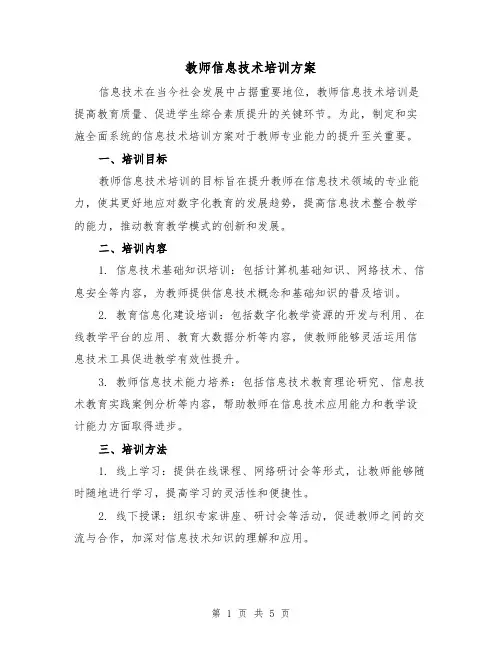
教师信息技术培训方案信息技术在当今社会发展中占据重要地位,教师信息技术培训是提高教育质量、促进学生综合素质提升的关键环节。
为此,制定和实施全面系统的信息技术培训方案对于教师专业能力的提升至关重要。
一、培训目标教师信息技术培训的目标旨在提升教师在信息技术领域的专业能力,使其更好地应对数字化教育的发展趋势,提高信息技术整合教学的能力,推动教育教学模式的创新和发展。
二、培训内容1. 信息技术基础知识培训:包括计算机基础知识、网络技术、信息安全等内容,为教师提供信息技术概念和基础知识的普及培训。
2. 教育信息化建设培训:包括数字化教学资源的开发与利用、在线教学平台的应用、教育大数据分析等内容,使教师能够灵活运用信息技术工具促进教学有效性提升。
3. 教师信息技术能力培养:包括信息技术教育理论研究、信息技术教育实践案例分析等内容,帮助教师在信息技术应用能力和教学设计能力方面取得进步。
三、培训方法1. 线上学习:提供在线课程、网络研讨会等形式,让教师能够随时随地进行学习,提高学习的灵活性和便捷性。
2. 线下授课:组织专家讲座、研讨会等活动,促进教师之间的交流与合作,加深对信息技术知识的理解和应用。
3. 实践教学:鼓励教师利用信息技术工具开展实践教学活动,提高教学质量和创新水平。
四、培训评估教师信息技术培训方案实施后,应建立完善的评估体系,通过教师培训效果评估、学生学习成效评估等方式对培训效果进行定性和定量评估,及时调整和优化培训方案,确保培训工作取得实效。
五、总结与展望____年教师信息技术培训方案的实施将进一步促进教师信息技术水平的提升,推动数字化教育的全面发展。
未来,教育部门应进一步加大对教师信息技术培训工作的投入和支持,努力打造一支信息技术娴熟、教学水平精湛的师资队伍,为学生的信息化素养提升和综合素质发展提供坚实支持。
教师信息技术培训方案(2)经过几天的学习,我认真梳理了第一阶段必修课的内容,了解了第一阶段总共有三个维度的学习任务,理清了学习的模块内容和思路,这有助于我纵观全局,总体把握培训学习的内容,在此基础上,结合甘州区辅导教师张传军的指导计划,特制定本次个人培训研修的计划。
《小学教师信息技术》串讲笔记一、叙述题1.在PowerPoint中,普通视图将幻灯片、大纲、备注集成到一个视图,来制作演示文稿;幻灯片视图中,可以放大幻灯片的某部分以便做细致的修改;幻灯片浏览视图不能对个别幻灯片内容进行编辑修改;在大纲视图模式下,只能显示出标题和正文,不显示图像、表格等其他信息。
2.演示文稿的基本组成单元是幻灯片,生成的文件的扩展名为.ppt 。
3.在PowerPoint中,若当前编辑的演示文稿为KS,执行"打包"命令后,所形成的应用程序名为pngsetup.exe 。
4.若"绘图"工具栏没有显示在屏幕上,则用鼠标依次单击菜单栏中的"视图"→"工具栏"→"绘图"即可显示"绘图"工具栏。
5.插入PowerPoint中的视频文件类型首选.A VI和.MPG,声音文件类型则首选.wav。
6. 在处理幻灯片中的图形图像时,透明色效果只能应用于位图。
7.在备注与讲义里可使用的页眉和页脚选项包括日期和时间和幻灯片编号等,幻灯片放映时不显示备注页下添加的备注内容。
8. 在建立演示文稿内容向导中的"选择类型"中,可以通过单击"添加"按钮来加入其他的演示文稿类型。
9. 在PowerPoint中,可通过图表类型按钮改变幻灯片中插入图表的类型。
10.冯o诺依曼提出的"存储程序"工作原理决定了计算机硬件系统有五个基本组成部分。
11.在计算机中,所有数据都以二进制的形式表示,通常规定一个数的最高位作为符号位,最高位为0表示正。
12.MPEG2压缩标准的文件格式是DAT。
13.在Windows XP"系统特性"对话框中,单击"硬件"选项卡,选择"设备管理器"按钮,打开相应窗口,如果某个设备有问题,前面将出现黄色叹号。
教师信息技术培训内容在当今数字化的时代,信息技术在教育领域的应用日益广泛和深入,对于教师而言,掌握扎实的信息技术能力已经成为提升教学质量、创新教学方法的关键。
以下是一些常见且重要的教师信息技术培训内容。
一、基础计算机操作技能这是教师信息技术能力的基石,包括计算机的基本操作,如开关机、文件管理、系统设置等。
教师需要熟练掌握键盘和鼠标的使用,能够快速准确地输入文字和操作指令。
同时,了解常用的操作系统,如Windows 和 Mac OS 的基本功能和操作方法也是必不可少的。
二、办公软件应用1、文字处理软件像 Microsoft Word 这样的文字处理软件是教师日常工作中最常用的工具之一。
培训内容应涵盖文档的创建、编辑、排版、打印设置等。
教师要学会使用不同的字体、字号、段落格式来优化文档的可读性,还要掌握插入图片、表格、图表等元素的方法,以满足教学文档和教案编写的需求。
2、演示文稿软件PowerPoint 等演示文稿软件在教学中的作用不可小觑。
教师需要学会设计吸引人的幻灯片布局,合理运用图片、图表、动画和切换效果来增强演示效果。
能够根据教学内容和目标,制作出生动有趣、重点突出的教学课件,提升课堂的吸引力和教学效果。
3、电子表格软件Excel 等电子表格软件对于数据处理和分析非常有用。
教师应学会数据的输入、整理、计算和图表制作,以便用于学生成绩管理、教学数据分析等方面。
三、多媒体素材处理1、图片处理掌握图片的获取、裁剪、调整大小、颜色调整等基本操作。
学会使用图像编辑软件,如 Adobe Photoshop 或免费的替代品 GIMP,对图片进行简单的修饰和优化,以满足教学资料中对图片质量的要求。
2、音频处理了解音频的录制、剪辑、音量调整和格式转换。
教师可以使用Audacity 等软件来处理教学中需要的音频素材,如录制讲解音频、剪辑背景音乐等。
3、视频处理学会视频的拍摄、剪辑、添加字幕和特效。
像 Adobe Premiere Pro 或免费的开源软件 Shotcut 这样的视频编辑工具,可以帮助教师制作出精彩的教学视频,用于翻转课堂、在线课程等教学模式。
小学教师信息技术培训教案一、培训目标1. 了解信息技术在小学教育中的重要性。
2. 掌握基本的计算机操作技能,如开关机、文件管理等。
3. 学会使用常用办公软件,如Word、Excel等,进行教学文档的编写和数据分析。
4. 熟悉互联网的使用,包括搜索引擎的运用、在线资源的查找等。
5. 掌握多媒体教学资源的制作和应用,提高课堂教学效果。
二、培训内容1. 信息技术在小学教育中的应用信息技术与教育现代化的关系信息技术在课堂教学中的应用案例2. 计算机基本操作计算机硬件的认识与使用操作系统的基本操作文件管理与存储3. 办公软件的使用Word的基本操作Excel的基本操作PowerPoint的基本操作4. 互联网的使用浏览器的使用与搜索引擎技巧网络资源的安全与鉴别利用互联网进行教学资源与共享5. 多媒体教学资源的制作与运用图片、音频、视频等资源的获取与处理-PPT等多媒体教学课件的制作多媒体教学设备的使用与调试三、培训方式1. 讲授:讲解信息技术在小学教育中的应用、计算机基本操作、办公软件的使用、互联网的使用和多媒体教学资源的制作与运用等理论知识。
2. 实践操作:分组进行计算机操作实践,包括文件管理、Word、Excel等软件的使用,以及多媒体教学课件的制作。
3. 案例分析:分析优秀多媒体教学案例,讨论信息技术在课堂教学中的实际应用。
4. 经验交流:组织教师进行经验分享,讨论在信息技术应用中遇到的问题及解决方法。
四、培训时间安排1. 第一课时:信息技术在小学教育中的应用2. 第二课时:计算机基本操作3. 第三课时:办公软件的使用(Word)4. 第四课时:办公软件的使用(Excel)5. 第五课时:互联网的使用五、培训效果评估1. 课后作业:布置相关实践作业,检验学员对培训内容的掌握程度。
2. 实操考核:组织学员进行计算机操作和实践制作多媒体教学课件的考核。
3. 学员反馈:收集学员对培训内容的意见和建议,不断优化培训方案。
教师信息化培训教案一、引言1.1 课程背景随着信息技术的不断发展,教育信息化已成为教育改革的重要方向。
为了提高教师的信息技术应用能力,促进教育教学的改革和发展,我们特制定本课程。
1.2 课程目标通过本课程的学习,使教师掌握基本的信息技术应用能力,能够有效地运用信息技术进行教育教学。
1.3 课程内容1) 信息技术的基础知识2) 信息技术在教育教学中的应用3) 信息技术环境下的新型教育理念二、信息技术基础知识2.1 计算机的基本操作教师需要熟练掌握计算机的基本操作,包括开关机、使用输入设备、操作桌面等。
2.2 网络的基本应用教师需要了解网络的基本应用,包括浏览网页、收发邮件、在线交流等。
2.3 常用软件的使用教师需要掌握常用软件的使用,如文字处理软件、表格处理软件、演示软件等。
三、信息技术在教育教学中的应用3.1 信息技术与课程整合教师需要了解信息技术与课程整合的概念,掌握整合的方法和策略。
3.2 多媒体教学资源的制作与使用教师需要了解多媒体教学资源的制作方法,能够运用多媒体教学资源进行教学。
3.3 网络教学平台的使用教师需要了解网络教学平台的使用方法,能够利用平台进行教学活动。
四、信息技术环境下的新型教育理念4.1 信息技术与教育公平教师需要了解信息技术对教育公平的影响,能够利用信息技术促进教育公平。
4.2 信息技术与终身学习教师需要了解信息技术对终身学习的影响,能够利用信息技术进行终身学习。
4.3 信息技术与创新思维教师需要了解信息技术对创新思维的影响,能够利用信息技术培养学生的创新思维。
五、总结与展望5.1 课程总结教师需要对课程内容进行总结,巩固所学知识。
5.2 实践与反思教师需要结合自己的教学实践,进行反思和改进。
5.3 课程展望教师需要了解教育信息化的发展趋势,展望未来教育的美好前景。
六、信息技术教学设计6.1 信息技术教学设计的基本原则教师需要了解并掌握信息技术教学设计的基本原则,包括目标明确、内容适切、过程有序、方法灵活、评价有效。
全国教师信息技术培训教程模块3-4一、引言信息技术在当代教育领域扮演着日益重要的角色,教师的信息技术水平直接影响着教育教学质量。
为了提高全国教师的信息技术水平,开展信息技术培训成为当前教育系统亟需解决的问题。
本教程将重点讲解模块3和模块4的内容,帮助广大教师提升信息技术应用能力。
二、模块3:教育信息化管理1. 教育信息化概念教育信息化是教育与信息技术的有机结合,旨在提高教育质量、推动教育变革。
教育信息化管理是指通过信息技术手段,优化教育资源配置,提升管理效率。
2. 教育信息化管理系统教育信息化管理系统是支持教育信息化管理的平台,包括信息采集、处理、传输等功能。
教师需学会如何使用管理系统管理课程、学生信息等。
3. 教育信息化安全教育信息化安全是指保护教育信息系统免受病毒、黑客等威胁的措施。
教师需要了解如何加强信息安全意识,保障教育信息的安全性。
三、模块4:数字化课程设计1. 数字化课程设计概念数字化课程设计是指运用数字技术辅助设计和实施课程,丰富教学内容,提升教学效果。
教师需要学会如何运用多媒体、互动教学等手段设计数字化课程。
2. 数字化资源搜集与利用数字化课程设计需要依托丰富的数字资源,包括图片、音频、视频等。
教师应学会有效地搜集和利用数字资源,丰富课程内容,提升学生学习体验。
3. 数字化课程评价与反馈数字化课程设计不仅包括设计阶段,还需进行评价与反馈。
教师需要学会如何通过线上评价工具对数字化课程进行评估,及时调整课程设计,提升教学效果。
四、结语通过模块3和模块4的学习,教师将提升信息技术应用能力,更好地应对信息化时代教育的需求。
希望本教程能够成为全国教师信息技术培训的有效帮助,推动我国教育事业迈向新的高度。
水城县龙场小学教师信息技术培训资料一、培训计划二、培训教案三、培训总结水城县龙场小学教师信息技术培训计划一、指导思想为加快我校教育信息化进程,提高全校教师信息技术运用能力,经研究决定,对全校教师进行信息技术提高培训。
二、目的要求1、熟练利用WORD进行编辑、排版等操作。
2、能够利用Powerpoint制作动态讲座稿。
3、能使用电子信箱4、校园网和网校的应用三、培训教师和地点:张帮龙计算机教室培训时间:每两周一次,时间为周五下午五、参加对象:全员培训六、培训内容:主要包括以下三个方面的内容:1、PowerPoint2000幻灯片课件制作(1)文稿演示软件的功能、特点及应用;(2)创建幻灯片或利用模板建立新幻灯片;(3)输入编辑文字、图片、表格、语音、动画、视频或其它对象(4)编辑与修饰幻灯片;(5)超级链接;(6)组织与整理幻灯片;(7)设置放映方式和效果,放映与打印幻灯片。
2、会下载保存资料。
包括:文本资料、图片资料、声音、课件资源等。
特别是ppt制作加深学习及原有网页修改。
3、三种模式的运用。
七、培训方式:1、示范讲授与动手操练相结合。
2、集中培训与分散练习相结合。
3、自主探索与协作研讨相结合。
八、培训要求与考核办法1、严格考勤制度。
参训教师按时参加培训,不得无故缺席。
2、辅导教师认真备课,耐心辅导。
3、每一位老师结合自己的教学实际设计制作至少一个幻灯片4、完善自己的资源库。
PowerPoint 2003 培训教案培训教师:张帮龙第一课时powerpoint 是一种制作和播放演示文稿的应用程序。
所谓的演示文稿,就是用于介绍和说明某个问题和事务的一组多媒体材料,也就是 powerpoint 生成的文件形式。
演示文稿中可以包含幻灯片、演讲备注和大纲等内容。
Powerpoint 则是创建和演示播放这些内容的工具。
这里我们可以把 powerpoint 简称为ppt 。
一:初识 ppt1:ppt 的安装PPT是 office 办公软件的一种,除了 ppt ,office 还包含了 word 、 excel 等。
我们可以直接安装 office ,这样就可以把 office 所包含的所有软件都安装上,当然我们也可以只安装 ppt 。
我们这里讲的是 office20032 :运行 ppt方法一:通过 [ 所有程序 ] 子菜单运行,具体步骤如下:[ 开始 ] —— [ 所有程序 ] —— [microsoftoffice] ——[powerpoint2003]方法二:在桌面建立 powerpoint2003 运行的快捷方式,直接双击就可以运行。
3 : ppt 的界面简介幻灯片窗格:界面中面积最大的区域,用来显示演示文稿中出现的幻灯片。
可以在上面进行输入文本、绘制标准图形、创建图画、添加颜色以及插入对象等操作。
视图按钮:位于界面底部左侧的是视图按钮,通过这些按钮可以以不同的方式查看演示文稿。
大纲幻灯片视图:包含大纲标签和幻灯片标签。
在大纲标签下,可以看到幻灯片文本的大纲;在幻灯片标签下可以看到缩略图形式显示的幻灯片。
备注窗格:备注窗格可供用户输入演讲者备注。
通过拖动窗格的灰色边框可以调整其尺寸大小。
任务窗格:位于 ppt 窗口右侧,用来显示设计文稿时经常用到的命令。
Ppt 会随不同的操作需要显示相应的任务窗格。
如果想使用某个任务窗格,而该窗格没有被显示,则单击任务窗格顶部的 [ 其他任务窗格 ] 下三角按钮,从下拉菜单中选择所需要的任务窗格。
注:如果不需要使用任务窗格,可以选择 [ 视图 ] —— [ 任务窗格 ] 命令隐藏任务窗格,以释放程序窗口的可用空间。
在此选择 [ 视图 ] —— [ 任务窗格 ] 命令时,任务窗格将再次出现。
二:演示文稿的基本操作1 :创建新的演示文稿方法一:执行 [ 文件 ] —— [ 新建…] 命令,打开 ppt 界面右侧的 [ 新建演示文稿 ] 任务窗格,出现 [ 新建 ] 选项,然后根据需要创建一个新的演示文稿。
方法二:单击任务窗格顶部的下三角按钮,从下拉菜单中选择[ 新建演示文稿 ] 任务窗格,建立新的演示文稿。
方法三:单击工具栏中的 [ 新建 ] 按钮,即可打开新的ppt2003 窗口,建立新的演示文稿。
在 [ 新建演示文稿 ] 任务窗格的 [ 新建 ] 栏下有 [ 空演示文稿 ] 、 [ 根据设计模板 ] 和 [ 根据内容提示向导 ] 、[ 根据现有演示文稿 ] 等几个命令。
下面对如何运用这几个命令加以说明[ 空演示文稿 ] ——创建一个新的空演示文稿。
在 [ 任务窗格 ] 中选择 [ 幻灯片版式 ] 窗格,该任务窗格中包含 31 个已设计好的幻灯片版式,可以从中选择一个合适的版式,以创建新的幻灯片。
[ 根据设计模版 ] ——创建基于设计模板(指实现定义了幻灯片颜色和文本样式的演示文稿)。
单击这个命令将出现 [ 幻灯片版式 ] 窗格,可以从中选择,以创建新的幻灯片。
这样我们就不需要对演示文稿的版式和背景颜色进行编辑了,直接应用设计模版就可以。
可以通过右击来选择是应用所有幻灯片还当前幻灯片。
[ 根据内容提示向导 ] ——可以选择演示文稿的样式和类型,然后 ppt 会自动生成一个按照专业化方式组织演示文稿内容的大纲。
第二课时打开已有的演示文稿方法一:执行 [ 文件 ] —— [ 打开…] 命令,在弹出的 [ 打开 ] 对话框中选中所要打开的演示文稿,单击 [ 打开 ] 按钮即可。
方法二:单击工具栏中的 [ 打开 ] 按钮,在弹出的 [ 打开 ] 对话框中选中要打开的演示文稿,单击 [ 打开 ] 按钮即可。
方法三:在 [ 任务窗格 ] 中选择 [ 开始工作 ] 窗格,在 [ 打开 ] 任务栏,下面是 ppt 最新打开过的几个演示文稿名称列表,如果所要打开的演示文稿不在列表中,可以单击 [ 其它 ] 按钮,在弹出的 [ 打开 ] 对话框中选择所要打开的工作薄,单击 [ 打开 ] 按钮即可。
方法四:在所在路径中找到 ppt 文件,双击文件图标,同样可以将演示文稿打开。
3 :保存和退出演示文稿在想退出 ppt 之前一定要对该文件保存方法一:执行 [ 文件 ] —— [ 保存 ] 。
保存的路径为该文件原有的路径,而且不改变该文件的原有名字。
或者直接点击任务栏上的保存图标,效果是一样的。
方法二:执行 [ 文件 ] —— [ 另存为 ] ,将弹出 [ 另存为 ] 对话框,在 [ 保存位置 ] 栏中选择演示文稿的保存位置,或者单击对话框左边的图标直接选择保存的位置。
在 [ 文件名 ] 文本框中输入演示文稿的保存名称,并单击 [ 保存类型 ] 文本框的下三角按钮,从下拉列表中选择演示文稿保存类型。
演示文稿的后缀名为 ppt关闭演示文稿方法一:执行 [ 文件 ] —— [ 关闭 ] 命令,只关闭当前窗口中的演示文稿。
或者单击演示文稿右上方的 [ 关闭 ] 按钮,同样只关闭当前窗口的演示文稿。
方法二:直接单击标题栏右侧的 [ 关闭 ] 按钮,把整个 ppt 窗口一起关闭。
注:在没有保存之前如果关闭,系统会弹出对话框提示保存。
4 :加密演示文稿如果希望该演示文稿能够被阅读和发送,但是不希望审阅者修改编辑该演示文稿,可对演示文稿进行保护,使其变为只读属性。
或者只允许指导密码的人打开该演示文稿。
这些就需要对该文稿进行加密。
对演示文稿加密的具体步骤如下:选择 [ 工具 ] —— [ 选项…] —— [ 安全性 ] —— [ 打开权限密码 ][ 修改权限密码 ] ——单击 [ 确定 ] 关闭[ 选项 ] 对话框,将出现 [ 确认密码对话框 ] ——在 [ 重新输入修改权限密码 ][ 重新输入打开权限密码 ] 对话框中再次输入所设置的密码。
注意:密码可以是空格、符号、字母等,而且字母分大小写。
如果密码丢失将无法打开或修改该演示文稿。
第三课时一:编辑演示文稿1: 编辑背景和版式背景和版式对于整个演示文稿来说是漂亮的润色,外观的漂亮对于 ppt 来讲是非常必要的。
A :简单背景的选择简单而优美通常是文稿显得很整洁,为到达这个目的,可以按照以下的步骤为演示文稿一种基本的单色的背景。
Step1 :打开希望应用背景的演示文稿。
Step2 :执行 [ 格式 ] —— [ 背景 ] 命令,打开 [ 背景 ] 对话框。
Step3 :使用下拉列表框,从基于演示文稿的默认配色方案的少数颜色中做出选择。
如果没有看到满意的颜色,可以单击 [ 其他颜色…] 按钮,单击调色板中所需的颜色样块。
如果希望自己定义颜色的话,打开 [ 自定义 ] 标签,然后对设置进行调整,直到 [ 新增 ] 窗口内看到满意的颜色为止。
Step4 :单击 [ 确定 ] 按钮,返回 [ 背景 ] 对话框。
Step5 :单击 [ 预览 ] 按钮可以看到背景的设置效果。
单击[ 全部应用 ] 按钮,则整个演示文稿应用新的背景颜色,而单击 [ 应用 ] 则只在当前幻灯片上使用新背景。
B :鲜艳背景效果的创建背景的选择精确地反映了演示文稿的风格,鲜艳的背景对于演示文稿是必不可少的,创建特殊的背景,需要做到以下步骤:Step1 :打开希望应用背景的演示文稿。
Step2 :执行 [ 格式 ] —— [ 背景 ] 命令,打开 [ 背景 ] 对话框。
Step3 :从下拉框中选择 [ 填充效果 ] ,打开 [ 填充效果 ] 对话框。
在对话框的选项卡中选择效果进行处理。
[ 渐变 ] ———以多种方式将一种或两种颜色合并到一种颜色中,通过单击 [ 单色 ] 或 [ 双色 ] 选项选择自己的配色方案,或选择某种预设方案,在预设方案中包含某些色彩缤纷的颜色混合。
可以使用 [ 底纹式样 ] 和 [ 变形 ] 选项获得希望的效果。
[ 纹理 ] ———在 [ 纹理 ] 标签中找到满足自己需要的纹理。
单击靠近该对话框底部的 [ 其它纹理 ] 按钮还可以导入保存在电脑中的其它纹理。
[ 图案 ] ———打开该标签,可以看到许多的线条、点一级以所选两种颜色为基础的图案组合,在选择这些效果时注意与文本配合。
[ 图片 ] ———单击 [ 选择图片 ] 按钮后可以在电脑内寻找合适的作为演示文稿的背景。
Step4 :单击 [ 确定 ] 按钮,可以预览使用当前配色方案的填充效果。
Step5 :单击 [ 全部应用 ] 或者 [ 应用 ] 按钮,完成配置。
C :幻灯片版式的编辑在编辑幻灯片时可能会发现原来设定或者电脑生成的幻灯片版式并不能完全满足需要,要改变灯片版式时,可以按照以下操作步骤进行:执行 [ 格式 ] —— [ 幻灯片版式…] 命令,或者单击右侧任务窗格顶部的 [ 其它任务窗格 ] 下三角按钮,从下拉菜单中选择 [ 幻灯片版式 ] 任务窗格,打开 [ 幻灯片版式 ] 任务窗格。